윈도우 바탕화면 배경(테마)설정 방법이 궁금합니다.
- 날짜 2015-07-28
- 조회수 116,577
윈도우 버전별 바탕화면 배경 또는 테마를 변경하는 방법입니다.
■ 윈도우11 바탕화면 배경(테마) 설정
1. 바탕화면 빈 공간에서 마우스 우측 클릭 → 개인 설정 클릭하세요. (또는 키보드에서 Windows 로고 키 + i 키 를 누른 후 설정창 왼쪽 메뉴 중 개인 설정 클릭)
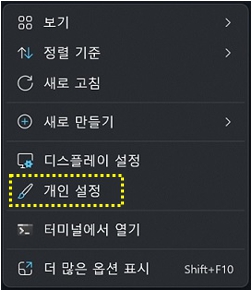
2. [배경]또는 [테마]를 선택하여 변경할 수 있습니다.
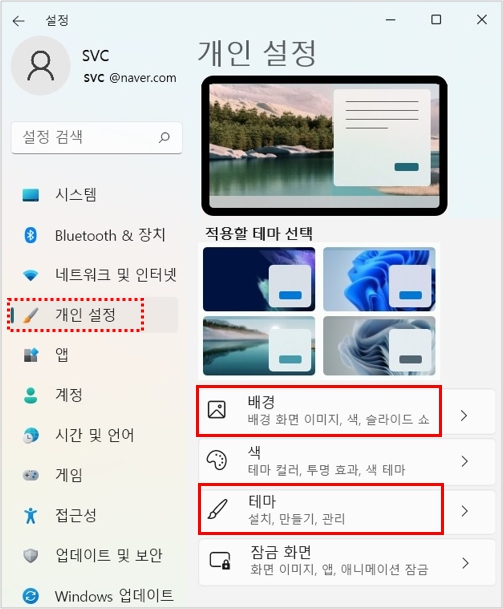
1) [배경] 설정
① [배경 개인 설정] 항목에서 원하는 배경 형식을 선택 합니다.
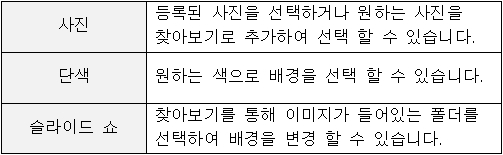
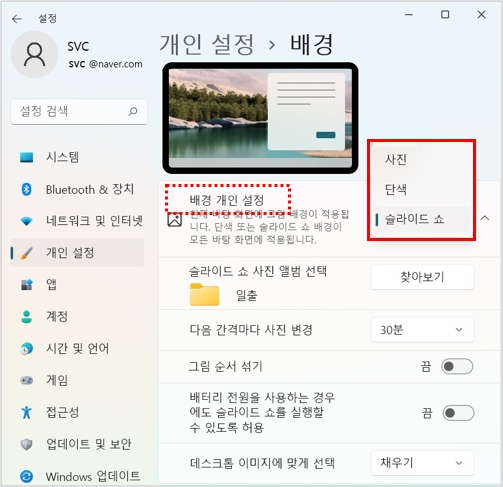
2) [테마] 설정
① 개인설정 메뉴에서 [테마] 선택하세요.
설정된 테마에 따라 바탕화면에 배경이 자동으로 변경 됩니다.
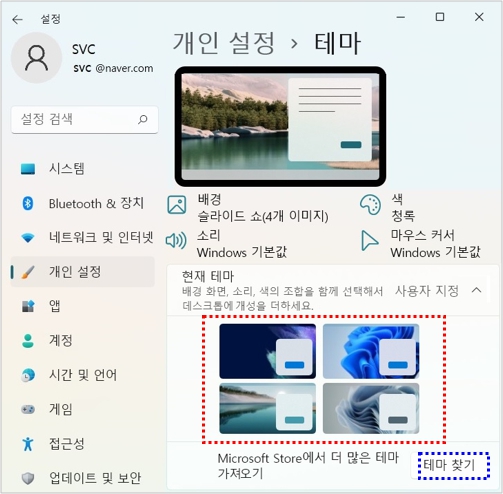
※ 추가 테마는 Microsoft Store에서 더 많은 테마 가져오기에서 테마 찾기를 클릭하여 Microsoft Store에서 제공하는 무료 테마를 추가할 수 있습니다.
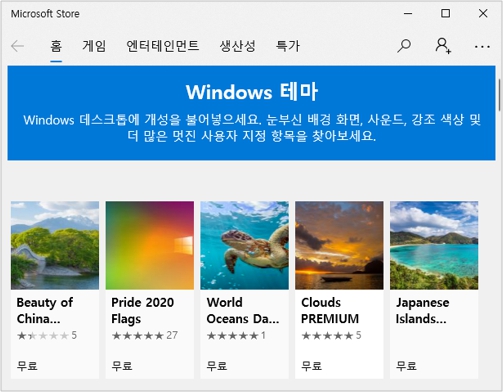
■ 윈도우10 바탕화면 배경(테마) 설정
1. 바탕화면 빈 공간에서 마우스 오른쪽 버튼을 누른 후 [개인 설정]을 클릭하세요. (또는 키보드에서 Windows 로고 키 + i 키 를 누른 후 설정 창에서 개인 설정 클릭)
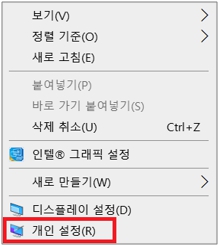
2. [배경]을 클릭 후 원하는 배경 형식(사진, 단색, 슬라이드 쇼)을 선택하여 변경할 수 있습니다.
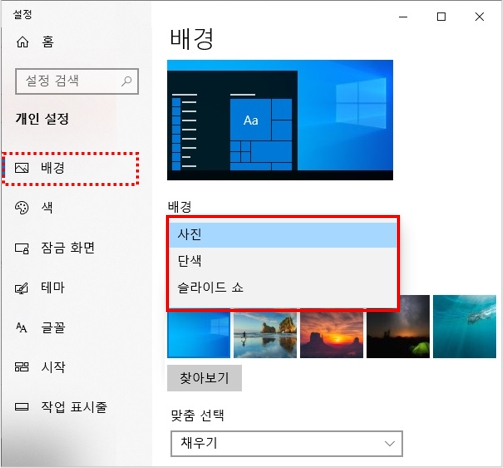
3. [테마] 선택 후 원하는 테마를 지정할 수 있습니다.
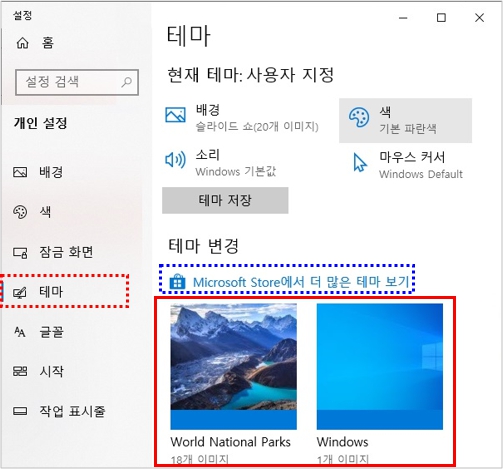
※ 추가 테마는 Microsoft Store에서 더 많은 테마 보기 클릭하여 Microsoft Store에서 제공하는 무료 테마를 추가할 수 있습니다.
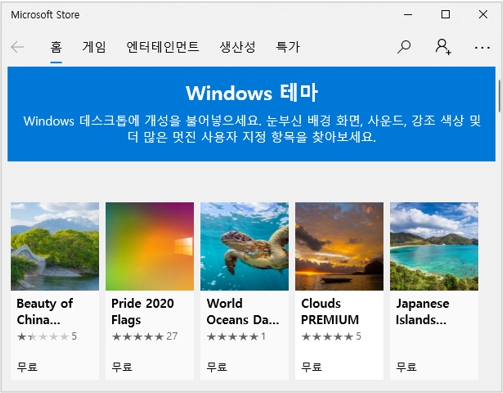
위의 내용으로 궁금증 해결에 조금이나마 도움이 되셨나요?
- 평가해 주신 의견은 콘텐츠 개선을 위한 자료로만 활용됩니다.